- Auteur Lauren Nevill [email protected].
- Public 2023-12-16 18:48.
- Laatst gewijzigd 2025-01-23 15:15.
Het downloaden van bepaalde bestanden is waarschijnlijk de meest voorkomende activiteit op internet. Als u uw eigen site op het Joomla-platform heeft en u wilt er bestanden op downloaden, moet u het beheerderspaneel gebruiken. Met dit CMS kunt u ook directe koppelingen maken om bestanden te downloaden.
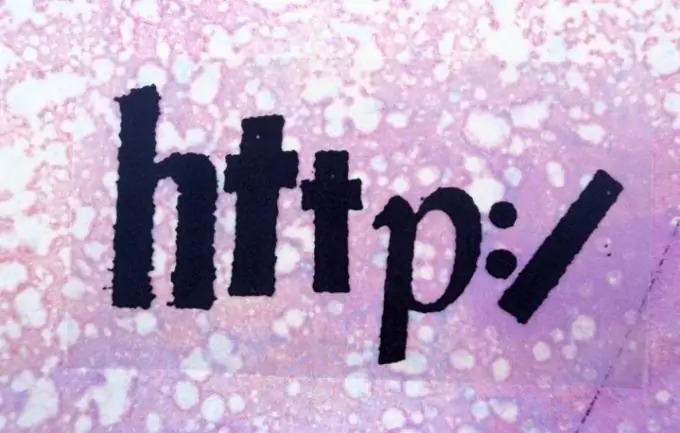
instructies:
Stap 1
Upload de benodigde bestanden naar uw site met FTP, waarvoor u een FTP-manager moet openen, bijvoorbeeld Total Commander of Cute FTP. Maak een nieuwe verbinding met de server met behulp van het bijbehorende menu-item. Vul de gegevens in die je hebt ontvangen om met bestanden op de website te werken.
Stap 2
Maak een aparte map voor het downloaden van alle bestanden, en daarin - extra submappen per type, indien gewenst. U kunt bijvoorbeeld een documentenmap maken voor documenten, muziek voor muziek, enzovoort.
Stap 3
Ga naar het configuratiescherm door het beheerderswachtwoord en login in te voeren die zijn ingesteld tijdens de CMS-installatie. Het pagina-adres ziet eruit als https://your_site.ru/administrator. Nadat u uw gebruikersnaam en wachtwoord met succes hebt ingevoerd, bevindt u zich op de hoofdpagina van het sitebeheer.
Stap 4
Klik op het tabblad Inhoud om naar de pagina voor inhoudsbeheer te gaan. Voer het volgende in om een koppeling te maken:
Download bestand.
Stap 5
Wanneer u klaar bent met het toevoegen van nieuw materiaal, klikt u op de knop "Opslaan". De link wordt toegevoegd aan het gemaakte of bewerkte bericht op de pagina.
Stap 6
Als je veel bestanden wilt uploaden, kun je de scripts en sjablonen gebruiken die beschikbaar zijn in Joomla's arsenaal om het proces van het genereren van links naar elk bestand aanzienlijk te vereenvoudigen en te versnellen dankzij een speciale interface voor het uploaden. Deze hulpprogramma's omvatten de plug-ins jDownloads en Whatever Download.
Stap 7
Om het geselecteerde script of sjabloon te installeren, gaat u naar het item "Extensies" in het beheerderspaneel en selecteert u vervolgens "Installeren / verwijderen". Geef in het veld "Pakketbestand" het pad naar de bestandsbeheerder op uw computer op en klik vervolgens op het bericht "Bestand downloaden en installeren". Het blijft wachten tot het einde van het installatieproces.






